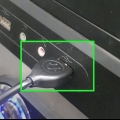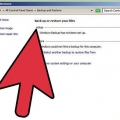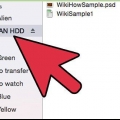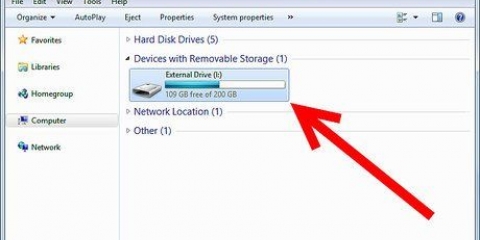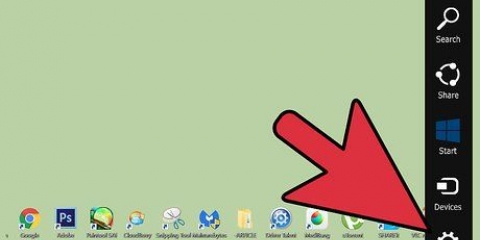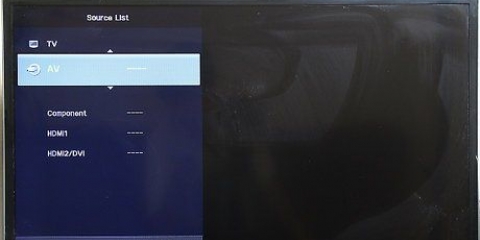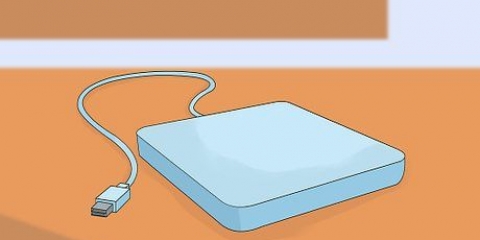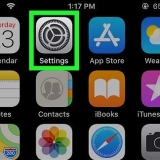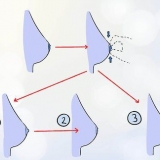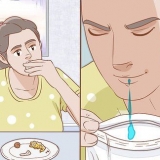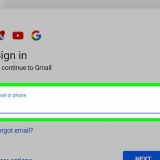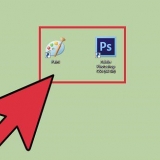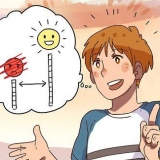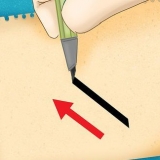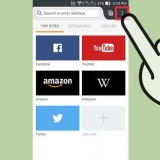Lorsque vous souhaitez connecter un disque dur externe à votre ordinateur, il vous suffit généralement de le connecter et le tour est joué. Cependant, si vous utilisez un Macbook Pro ou n`importe quel Mac, le disque dur doit être formaté avec un système de fichiers que votre Mac peut prendre en charge. Formater un disque dur effacera toutes les données qu`il contient. Si le disque dur est principalement formaté en NTFS, comme la plupart des disques durs du marché, alors Mac OS X ne peut que lire les données et ne pas y écrire de données.
Pas
Partie 1 sur 3: Montage du disque dur

1.
Connectez le disque dur au Mac à l`aide du câble fourni avec. La plupart des disques durs peuvent être connectés via USB, il vous suffit donc de brancher le câble USB dans un port ouvert de votre Mac. Vous trouverez généralement au moins un port USB de chaque côté du Mac.
- Certains disques durs spécifiques à Mac sont fournis avec un câble Thunderbolt ou FireWire à la place. Si c`est le cas, vous devrez le brancher sur le bon port ou acheter un adaptateur si votre Mac n`a pas le bon port.
CONSEIL D`EXPERT
Jérémy Mercer
Réparateur informatiqueJeremy Mercer est directeur et réparateur principal chez MacPro-LA à Los Angeles, en Californie. Il a plus d`une décennie d`expérience dans la réparation d`appareils électroniques et a travaillé dans des magasins d`électronique spécialisés dans les Mac et les PC.
Jérémy Mercer
réparateur informatique
« Vous pouvez choisir un disque dur externe en fonction du prix ou de la vitesse.Certains disques durs externes incluent des disques durs, ce qui en fait une option moins chère et plus lente avec beaucoup d`espace de stockage. Il existe également des disques durs SSD qui coûtent un peu plus cher mais sont beaucoup plus rapides. Assurez-vous d`avoir les bons câbles pour connecter le disque dur à votre ordinateur.
2. Trouvez votre disque dur sur votre bureau. Si le disque dur est correctement formaté et monté, il apparaîtra sur le bureau de votre Mac en tant que lecteur avec une icône USB ou Thunderbolt.
L`icône du lecteur peut ne pas apparaître sur votre bureau même s`il est correctement monté. Vous pouvez rechercher le lecteur dans le cadre gauche d`une fenêtre du Finder sous la rubrique « Périphériques ».Vous pouvez configurer les lecteurs pour qu`ils apparaissent sur votre bureau en cliquant sur le menu du Finder, en sélectionnant "Préférences", puis en cliquant sur la case "Lecteurs externes".Passez à la section suivante si le lecteur n`apparaît pas dans le Finder ou sur votre bureau.3. Ouvrez le disque pour voir son contenu. Double-cliquez sur le lecteur sur votre bureau ou sélectionnez-le dans le cadre gauche d`une fenêtre du Finder pour afficher le contenu du lecteur. Vous pouvez faire glisser et déposer des fichiers sur le lecteur et relâcher pour copier des fichiers sur le disque dur interne de votre Mac.

1. Ouvrir l`utilitaire de disque. La plupart des disques durs externes sont principalement formatés pour fonctionner avec des ordinateurs exécutant Windows, mais cela limitera considérablement leurs fonctions sur un Mac. Si votre nouveau disque dur externe est formaté pour Windows, vous pourrez le lire mais vous ne pourrez rien y écrire. Cependant, vous pouvez formater le lecteur dans le système de fichiers correct à l`aide de l`utilitaire de disque.
Sur le bureau, vous devez cliquer sur le menu `Démarrer`, sélectionnez `Utilitaires` puis `Utilitaire de disque`.Formater un disque dur effacera tout ce qu`il contient. C`est ok pour les nouveaux disques durs, mais si vous essayez d`utiliser un ancien disque dur qui contient déjà des fichiers, vous devrez l`enregistrer avant le formatage.2. Sélectionnez le disque dur dans le menu de gauche. Vous verrez une liste de tous vos disques montés dans ce menu. Sélectionnez votre nouveau disque dur externe dans la liste.
Passez à la section suivante si vous ne voyez pas votre lecteur ici.
3. Cliquez sur le bouton "Effacer" en haut de la fenêtre Utilitaire de disque. Cela lancera la procédure de formatage.
Cela effacera « tout » sur le disque dur, alors assurez-vous que toutes les données importantes sont sauvegardées. Si le lecteur est au format Windows, vous pouvez toujours copier les fichiers que vous souhaitez sur votre Mac avant le formatage.
4. Sélectionnez « ExFAT » dans le menu « Format ». Ce format est compatible avec Mac OS X, Windows et Linux, ce qui facilite le déplacement du disque dur entre les systèmes. Contrairement aux versions précédentes de FAT, il n`y a pratiquement aucune limitation pratique sur la taille du fichier ou la taille du volume, ce qui signifie que vous pouvez l`utiliser quelle que soit la taille du disque dur.
Si vous prévoyez d`utiliser le lecteur avec votre Mac, sélectionnez "Mac OS étendu (journalisé)". Cela vous permettra d`utiliser toutes les fonctionnalités de votre Mac pour ce lecteur, comme Time Capsule.
5. Cliquez sur "Effacer" pour formater le lecteur au format souhaité. Ceci est irréversible et effacera « toutes les données » actuellement sur le lecteur. Le temps qu`il faudra pour formater dépend de la taille du disque.
6. Essayez votre disque nouvellement formaté. Une fois le disque correctement formaté, il apparaîtra sur votre bureau. Double-cliquez dessus pour l`ouvrir. Vous devriez maintenant pouvoir ajouter et supprimer des fichiers de ce disque dur.
Partie 3 sur 3: Trouver un disque dur manquant

1. Assurez-vous que le lecteur est correctement monté. Assurez-vous que tous les câbles sont correctement connectés entre le lecteur et le Mac. Si un câble est débranché, le disque ne s`affichera pas.
2. Assurez-vous que le lecteur a suffisamment de puissance. Certains disques durs externes nécessitent une connexion d`alimentation séparée. Vous devrez peut-être acheter un câble USB double. Ce câble a un seul connecteur UBD à une extrémité qui s`insère dans le disque dur externe, puis se divise en deux connecteurs qui se branchent tous les deux sur le Mac.
3. Redémarrez votre Mac. Souvent, les problèmes avec votre Mac ou votre disque dur peuvent être résolus par un simple cycle de démarrage. Éteignez complètement votre ordinateur à partir du menu Apple, puis rallumez-le avec le bouton Démarrer. Il y a de fortes chances que le disque dur que vous avez monté apparaisse après le redémarrage.
4. Essayez différents câbles et ports. Vous avez peut-être un câble USB cassé ou l`un des ports de votre Mac ne fonctionne pas correctement. Essayez de connecter le disque dur à un autre port USB avec un autre câble USB.
5. Exécuter First Aid sur le disque. L`utilitaire de disque contient certaines fonctions pour réparer les disques. Ces fonctionnalités peuvent faire fonctionner à nouveau un disque défaillant.
Ouvrez Utilitaire de disque dans le dossier Utilitaires.Sélectionnez votre lecteur et cliquez sur le bouton « Premiers secours ».Cliquez sur « Exécuter » pour analyser le lecteur à la recherche d`erreurs.Laissez l`utilitaire corriger les erreurs qu`il trouve. Cela peut vous permettre d`utiliser à nouveau le lecteur. Sachez que les erreurs peuvent être un signe avant-coureur d`une panne de disque imminente.6. Pensez à remplacer le lecteur. Tous les disques durs finissent par tomber en panne. Chaque année, vous utilisez un lecteur, le risque qu`il tombe en panne augmente. Même les nouveaux disques échouent à un rythme qui surprendrait la plupart des gens. Si votre lecteur a plus de quatre ans et ne s`affiche pas quoi que vous fassiez, il y a de fortes chances qu`il soit tout simplement mort.
Vous pouvez essayer de monter le lecteur sur un autre ordinateur pour voir s`il y apparaît. Si non, alors peut-être qu`il est temps pour un nouveau lecteur.
Articles sur le sujet "Connecter un disque dur externe à un macbook pro"